如何预防上网时弹出不良的站点
1、启动IE浏览器,单击“工具”l“Internet选项”命令,将弹出“Intemet选项”对话框,切换至“内容”选项卡,如下图所示。
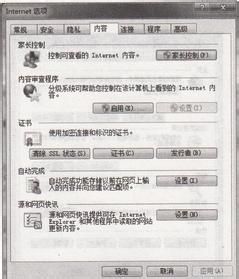
2、在“内容审查程序”选项区中,单击“启用”按钮,如下图所示。
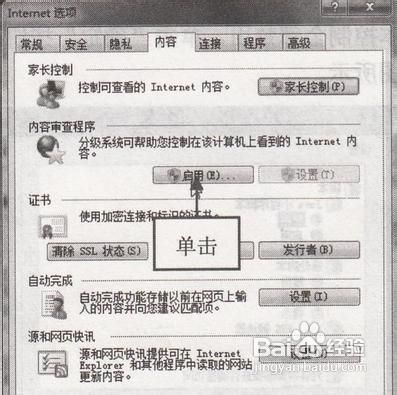
3、弹出“内容审查程序”对话框,在“请选择类别,查看级别”下拉列表框中选择“暴力”选项,在滑块选项区中的合适位置上,单击鼠标左键,调整滑块位置,如下图所示。
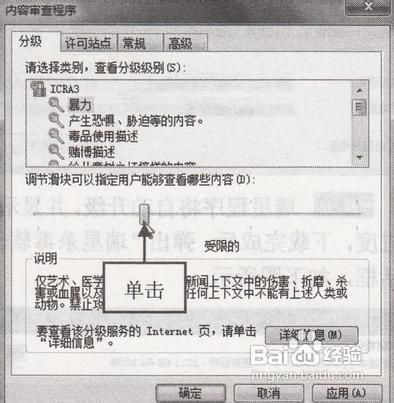
4、单击“确定”按钮,弹出“创建监护人密码”对话框,依次输入密码、确认密码以及提示信息,如下图所示。

5、单击“确定”按钮,弹出提示信息框,单击“确定”按钮,如下图所示。

6、以上操作执行完毕后,即可完成内容审的设置,可以预防弹出不良站点。
声明:本网站引用、摘录或转载内容仅供网站访问者交流或参考,不代表本站立场,如存在版权或非法内容,请联系站长删除,联系邮箱:site.kefu@qq.com。